¿Qué es el bloatware?
La definición básica del bloatware es un software inútil que ralentiza su sistema. A veces se le llama crapware, con «cariño», y los políticamente correctos lo llaman programas no deseados (PUP), pero el bloatware se refiere a cualquier programa oculto no deseado en su portátil, ordenador o teléfono que venga preinstalado desde el fabricante, el distribuidor o el operador de telefonía. (Si ya sabe lo que es el bloatware y lo único que quiere es deshacerse de él, vaya al apartado sobre cómo eliminar bloatware.)
¿Qué es el bloatware, además de una pérdida de espacio? Es una fuente de ingresos en un sector saturado (telecomunicaciones) y productos con márgenes estrechos (ordenadores). Pero cualquier persona que haya intentado desinstalar aplicaciones del iPhone (sí, nos referimos a aplicaciones como Salud, Wallet y Game Center), sabe que los ordenadores no son los únicos afectados por el bloatware.
Generalmente, el bloatware se clasifica en una de estas cuatro categorías:
-
Trialware: El trialware se refiere al software con un uso limitado en el tiempo que inicialmente es gratis y viene preinstalado en un dispositivo. Una vez que la prueba caduca, el software se queda en el dispositivo ocupando espacio y posiblemente causando vulnerabilidades de seguridad.
-
Aplicaciones de servicio: También llamadas junkware, las aplicaciones de servicio son bloatware preinstalado que intenta servir algún propósito o solucionar algún problema. A menudo, es una manera de que los fabricantes le insten a usar su versión particular de un producto. Podrían ser aplicaciones meteorológicas, de calendario y de limpieza del sistema.
-
Barras de herramientas: Las barras de herramientas son esos molestos menús en el navegador tan difíciles de eliminar. Es frecuente que sean muy aparatosas y estén llenas de páginas web aleatorias. Estas barras de herramientas nunca son tan buenas como las personalizadas, que muestran los elementos adecuados a sus hábitos de navegación. Además, las barras de herramientas a menudo secuestran su navegador, como la famosa barra de herramientas Ask.
-
Adware: El adware es publicidad emergente que le inunda con mensajes de spam mientras navega en Internet. Dado que el adware se instala directamente en el sistema operativo, los anuncios le siguen de navegador en navegador, aunque borre las cookies. En general no lo instalan los fabricantes (salvo cuando sí lo hacen), pero el adware afecta al rendimiento, es muy molesto y puede ser una vulnerabilidad frente a ataques de seguridad.
¿Qué hace el bloatware?
El bloatware se ejecuta en segundo plano, ralentizando su sistema. Incluso el bloatware con mejores intenciones lastra su sistema operativo, porque necesita recursos de computación para funcionar. Si no lo usa, lo mejor es deshacerse de él con una herramienta de eliminación de bloatware que acelera, limpia y revitaliza su dispositivo y lo deja libre de bloatware.
¿El bloatware es peligroso?
Algunos casos de bloatware son legítimos y no son software dañino. Sus creadores lo usan para generar ingresos a través de publicidad, baiting y pruebas gratuitas con características de pago, no para ponerle en peligro. Este tipo de bloatware es como cualquier otra técnica de marketing y ventas que frustra la experiencia del usuario, afecta al rendimiento del dispositivo y le hace pensar en la mejor herramienta para bloquear anuncios.
No obstante, otros tipos de bloatware pueden ser peligrosos. Cuando el trialware caduca o las barras de herramientas preinstaladas dirigen a páginas web peligrosas, puede ser vulnerable frente a malware y spyware. Este bloatware sí es software malicioso diseñado para dañarle. Por eso es tan importante buscar una herramienta de limpieza que elimine de raíz cualquier tipo de bloatware.
¿Por qué los proveedores instalan bloatware?
Si el bloatware tiene tan mala reputación, ¿por qué tengo bloatware en el ordenador? ¿Por qué tengo bloatware en el teléfono? La razón es muy sencilla.
Los proveedores, los fabricantes y las operadoras instalan bloatware con una esperanza. Esperan que le guste, lo use y, al final, pague por ello. Oficialmente, el bloatware añade valor a los usuarios. Según los fabricantes, estas aplicaciones añaden funcionalidades a un sistema operativo y se instalan para satisfacer las preferencias de los clientes. Por desgracia, esto casi nunca es así. Casi siempre, el bloatware es algo que querrá eliminar de su teléfono Android o iPhone lo antes posible.
El bloatware es una fuente de ingresos para fabricantes y distribuidores de software, y un medio de marketing para sus creadores, que pagan por el privilegio de tener sus aplicaciones presinstaladas.
La eliminación de bloatware es la primera defensa para acelerar el iPhone y lograr que el teléfono Android vuelva funcionar con rapidez. Y, si desea mejorar el rendimiento del ordenador o hacer que el Mac funcione como nuevo, librarse del bloatware es un buen comienzo.
Aun así, la respuesta más exacta a «¿Por qué tengo bloatware en el ordenador» y «¿Por qué tengo todas estas aplicaciones preinstaladas en el teléfono?» es el dinero. Cada tipo de bloatware es una fuente de ingresos para fabricantes y distribuidores de software y un canal de marketing para sus creadores, que pagan por el privilegio de tener sus aplicaciones presinstaladas.
Cómo detectar el bloatware
La manera más fácil de detectar bloatware en el teléfono y en el ordenador es usar una herramienta de limpieza de bloatware. Es la única manera de automatizar un proceso laborioso que, de otro modo, quedaría incompleto. Las herramientas de limpieza de bloatware están diseñadas para detectar el bloatware sin eliminar equivocadamente aplicaciones importantes.
Fabricantes habituales de bloatware
Las aplicaciones y preinstaladas en teléfonos nuevos y el software preinstalado en ordenadores nuevos es una práctica de la cadena de suministro en la que todos son culpables. Eso es lo más frustrante: un dispositivo nuevo podría estar lleno de bloatware en varios niveles.
Pero los fabricantes de Android o de ordenadores no son los únicos culpables de saturar su flamante dispositivo con estas aplicaciones. Todos los integrantes de la cadena de suministro pueden ganar dinero con el bloatware.
-
Creadores de software: Las empresas detrás del servicio de música preinstalado que usa (o las aplicaciones preinstaladas de deportes, noticias y el tiempo) crean bloatware porque es un canal de adquisición de nuevos clientes. Estos creadores pagan por tener su software preinstalado.
-
Fabricantes de dispositivos: La mayoría de los fabricantes de ordenadores preinstalan su propio software en sus creaciones porque quieren que use sus productos. Podría ser trialware o un gancho para ganarle como cliente. Apple también lo hace, pero su reputación es mejor porque su software preinstalado generalmente funciona mejor, viene exclusivamente de ellos y no perjudica su memoria. De hecho, la lista de aplicaciones preinstaladas en los Mac es bastante larga.
-
Proveedores y operadoras: Cuando los proveedores y operadoras tienen su teléfono, también añaden productos supuestamente útiles. Son aplicaciones diseñadas para ayudarle a gestionar su cuenta, pero a menudo se crean para venderle productos superiores.
Ejemplos habituales de aplicaciones de bloatware
Hay aplicaciones de bloatware en casi todos los teléfonos y ordenadores, incluidos los productos de Apple, Android y Windows. ¿Se pregunta qué es bloatware en Android o qué es bloatware en Windows 10? Esta es una lista de bloatware que puede haber en su dispositivo (incluso en ordenadores Mac y dispositivos iPhone):
-
Aplicaciones meteorológicas
-
Aplicaciones financieras o económicas
-
Portales de juegos
-
Aplicaciones de deportes
-
Aplicaciones de mapas o navegación
-
Aplicaciones de salud y bienestar
-
Aplicaciones de vídeos y mensajes
-
Reproductores de música y vídeo
-
Extensiones y barras de herramientas no deseadas en el navegador
-
Aplicaciones de actualización del sistema
-
Asistentes de productividad personal
Por desgracia, no todos los ejemplos de bloatware indicados más arriba pueden eliminarse, porque están integrados en el producto principal.
Cómo eliminar bloatware
Veamos ahora cómo eliminar el bloatware. La mejor manera de librarse del bloatware es usar una herramienta específica de eliminación de bloatware. Esa es la manera más inteligente de limpiar los elementos no deseados y proteger la arquitectura del sistema.
Hay varias maneras de limpiar un iPhone y lograr que un teléfono Android funcione como nuevo. Pero con un producto de limpieza de confianza, como Avast Cleanup, eliminar bloatware es muy sencillo.
Averigüe los programas que se están ejecutando en segundo plano y elimínelos para siempre. El sistema de revisión integrado, con aportaciones de los usuarios, le ayuda a saber qué aplicaciones son útiles y cuáles no. A continuación, podrá decidir si desea desinstalar todo el bloatware o si hay algo que desea conservar.
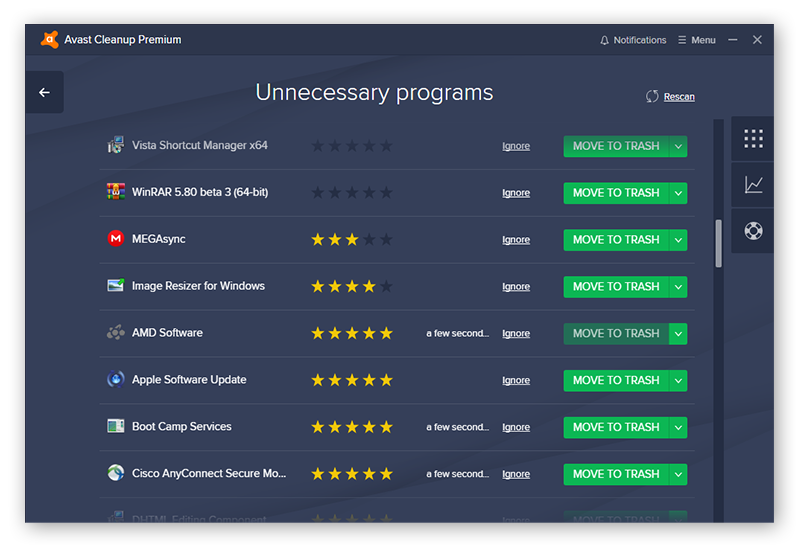
Avast Cleanup no solo elimina bloatware, sino que también detecta posibles mejoras del rendimiento del sistema y le permite borrar datos del navegador, optimizar el espacio en disco e identificar programas desactualizados.
Avast Cleanup es un recurso para todo lo relacionado con la limpieza segura de su dispositivo, sin poner en peligro por error la arquitectura del sistema. Pruébelo gratis hoy mismo y líbrese de las saturaciones en su dispositivo.
Cómo desinstalar bloatware en Windows 10
Hay tres maneras de eliminar manualmente el bloatware en Windows 10. La primera opción es la más directa, pero no funciona para todo el bloatware. La segunda opción es usar comandos de PowerShell para ocultar el bloatware. La tercera opción es la más avanzada técnicamente, pero también es la que tiene más riesgo. Dejará todo su ordenador libre de bloatware, pero también podría eliminar algunas aplicaciones útiles, así que asegúrese de hacer primero una copia de seguridad del ordenador.
Tenga en cuenta que hay varias aplicaciones de bloatware en Windows que no pueden desinstalarse, como el Contacto con el soporte técnico, Microsoft Edge, Opiniones sobre Windows y Cortana. Cortana es la aplicación integrada de asistente personal en Windows 10 que le ayuda a eliminar bloatware. Pero algunos también lo consideran bloatware. Qué surrealista.
Opción 1: Desinstalar
-
Abra el menú Inicio y haga clic en el icono del engranaje Configuración. También puede escribir Configuración en la barra de búsqueda y abrir la aplicación Configuración de ese modo.

-
Haga clic en Aplicaciones.
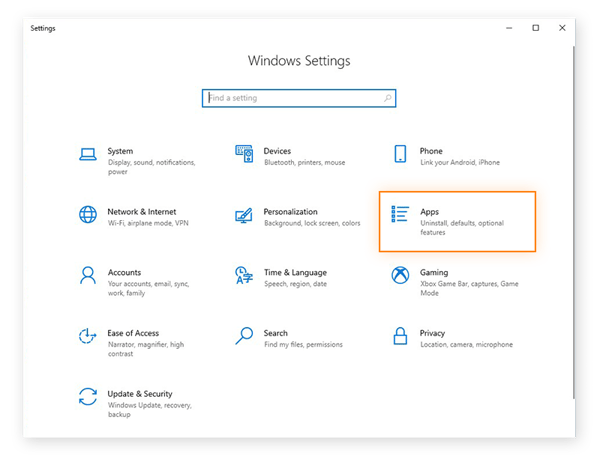
-
Seleccione la aplicación que desea eliminar y haga clic en Desinstalar. Siga las instrucciones o procedimientos que aparezcan en función de la aplicación que esté desinstalando.
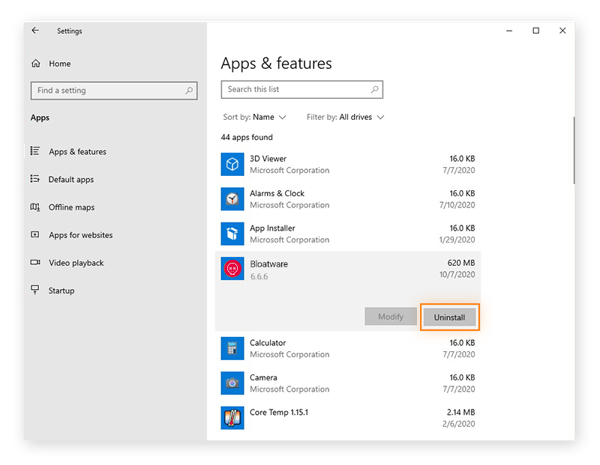
Opción 2: Ocultar aplicaciones mediante comandos de PowerShell
Para frustración de muchos usuarios de Windows 10, no todo el bloatware aparece en la lista de aplicaciones y características. Para encontrar otras aplicaciones de bloatware ocultas, especialmente todas las aplicaciones de Microsoft que vienen preinstaladas, use PowerShell.
PowerShell es una función de automatización de tareas específica de Windows que da acceso a los sistemas de archivos en el ordenador. Si accede directamente al sistema de archivos mediante la línea de comandos de PowerShell, podrá ocultar el bloatware no deseado en Windows 10.
-
Haga clic con el botón secundario en el menú Inicio y seleccione Windows PowerShell (Administrador) para abrir PowerShell con todos los derechos administrativos. Haga clic en Sí para confirmar que desea realizar cambios en el sistema.
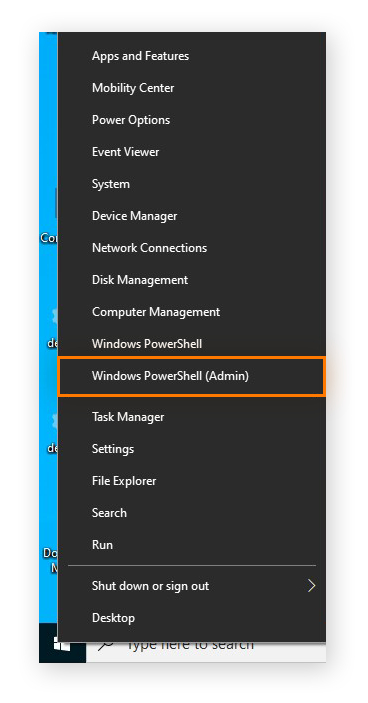
-
Escriba el comando siguiente en PowerShell sustituyendo NombreDeAplicación por el nombre de la aplicación que desea eliminar y pulse Entrar:
Get-AppxPackage *NombreDeAplicación* | Remove-AppxPackage
Como ejemplo, eliminemos la aplicación Dinero con el comando Get-AppxPackage *bingfinance* | Remove-AppxPackage.
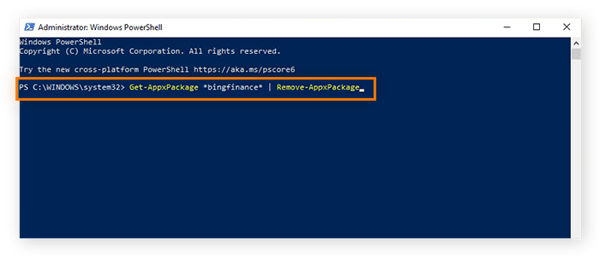
Tenga en cuenta que algunas aplicaciones, como Cortana y Microsoft Edge, no pueden eliminarse de este modo. Y, dado que muchos de los comandos no coinciden exactamente con el nombre mostrado para la aplicación, hemos recopilado una útil lista de comandos para eliminar aplicaciones en PowerShell:
|
Nombre de la aplicación
|
Comando de PowerShell
|
|
3D Builder
|
Get-AppxPackage *3dbuilder* | Remove-AppxPackage
|
|
Alarmas y reloj
|
Get-AppxPackage *windowsalarms* | Remove-AppxPackage
|
|
Calculadora
|
Get-AppxPackage *windowscalculator* | Remove-AppxPackage
|
|
Cámara
|
Get-AppxPackage *windowscamera* | Remove-AppxPackage
|
|
Introducción
|
Get-AppxPackage *getstarted* | Remove-AppxPackage
|
|
Groove Música
|
Get-AppxPackage *zunemusic* | Remove-AppxPackage
|
|
Correo y Calendario
|
Get-AppxPackage *windowscommunicationsapps* | Remove-AppxPackage
|
|
Microsoft Solitaire Collection
|
Get-AppxPackage *solitairecollection* | Remove-AppxPackage
|
|
Dinero
|
Get-AppxPackage *bingfinance* | Remove-AppxPackage
|
|
Películas y TV
|
Get-AppxPackage *zunevideo* | Remove-AppxPackage
|
|
Noticias
|
Get-AppxPackage *bingnews* | Remove-AppxPackage
|
|
Office
|
Get-AppxPackage *officehub* | Remove-AppxPackage
|
|
OneNote
|
Get-AppxPackage *onenote* | Remove-AppxPackage
|
|
Personas
|
Get-AppxPackage *people* | Remove-AppxPackage
|
|
Complemento de teléfono
|
Get-AppxPackage *windowsphone* | Remove-AppxPackage
|
|
Fotos
|
Get-AppxPackage *photos* | Remove-AppxPackage
|
|
Skype
|
Get-AppxPackage *skypeapp* | Remove-AppxPackage
|
|
Tienda
|
Get-AppxPackage *windowsstore* | Remove-AppxPackage
|
|
Deportes
|
Get-AppxPackage *bingsports* | Remove-AppxPackage
|
|
Grabadora de voz
|
Get-AppxPackage *soundrecorder* | Remove-AppxPackage
|
|
Tiempo
|
Get-AppxPackage *bingweather* | Remove-AppxPackage
|
|
Xbox
|
Get-AppxPackage *xboxapp* | Remove-AppxPackage
|
Opción 3: Elimine aplicaciones mediante el comando DISM de PowerShell
En lugar de ocultar aplicaciones no deseadas, como hicimos en la sección anterior, puede usar otro comando de PowerShell para eliminarlas completamente. El comando DISM (Deployment Imaging Service and Management) también eliminará aplicaciones no deseadas del sistema, pero solo lo recomendamos para usuarios avanzados porque es un método más técnico.
-
En primer lugar, cree una copia de seguridad del ordenador. Acceder a este nivel del sistema puede tener efectos irreversibles.
-
Abra la línea de comandos de PowerShell haciendo clic con el botón secundario en el menú Inicio y seleccionando Windows PowerShell (Administrador). Confirme que desea realizar cambios en el sistema.
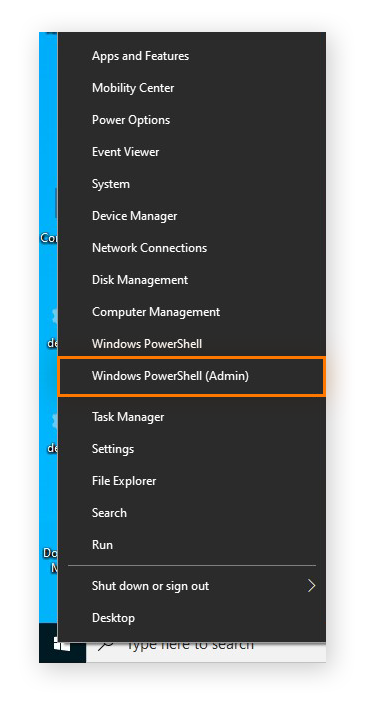
-
Use el comando siguiente para obtener una visión general de todo el sistema y el bloatware sospechoso.
DISM /Online /Get-ProvisionedAppxPackages | select-string Packagename
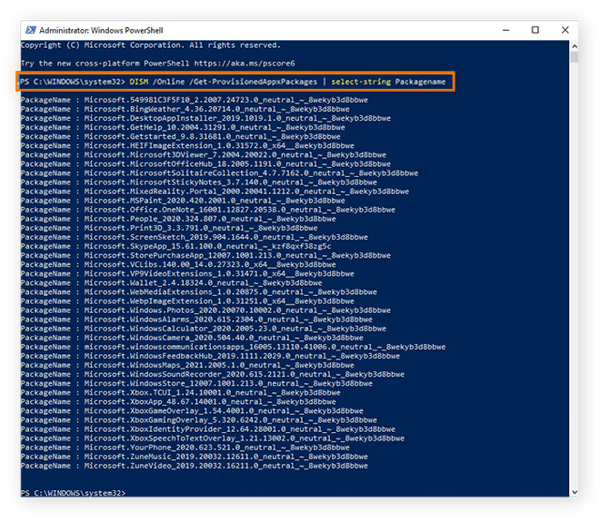
-
Busque el nombre de paquete de las aplicaciones que desea eliminar y cópielo. Asegúrese de copiar el nombre completo del paquete. A continuación, escriba este comando, sustituyendo NombreDePaquete por el texto copiado:
DISM /Online /Remove-ProvisionedAppxPackage /PackageName:NombreDePaquete
Por último, pulse Entrar para ejecutar el comando y eliminar la aplicación en cuestión. En este ejemplo, eliminaremos la aplicación Groove Música.
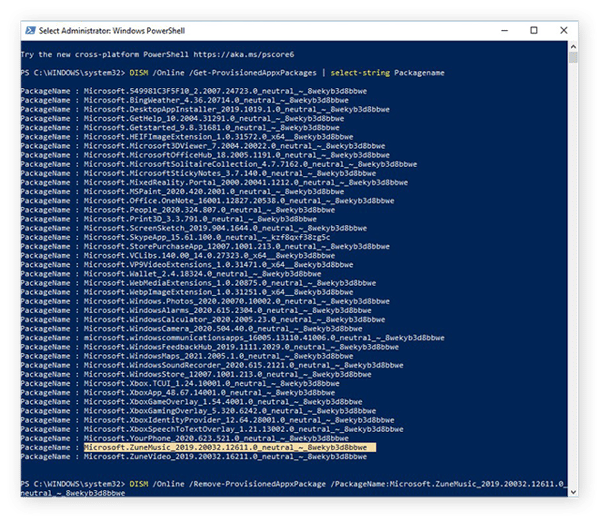
Cómo eliminar el bloatware en Android
¿Desea desactivar o eliminar el bloatware de su nuevo y flamante dispositivo Android lleno de aplicaciones no deseadas? Tiene dos opciones: desinstalar bloatware o deshabilitarlo. Ambas estrategias eliminarán las incomodidades básicas asociadas al bloatware en el smartphone.
Opción 1: Deshabilitar
Deshabilitar en lugar de desinstalar aplicaciones no deseadas en Android es más seguro porque no puede causar vulnerabilidades en el sistema.
-
Vaya al menú Ajustes.
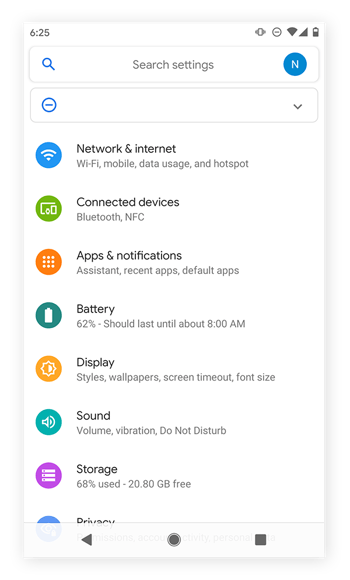
-
Seleccione Aplicaciones y notificaciones (el texto exacto podría variar en función del dispositivo).
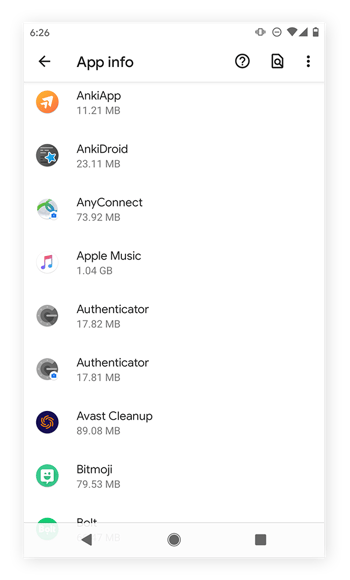
-
Busque la aplicación que desea deshabilitar y púlsela.
-
Verá tres opciones: Abrir, Deshabilitar y Forzar cierre. Seleccione Deshabilitar.
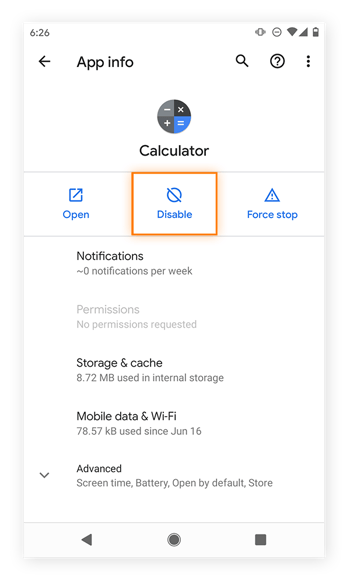
-
Aparecerá una ventana emergente para que confirme la operación. Vuelva a pulsar Deshabilitar aplicación.
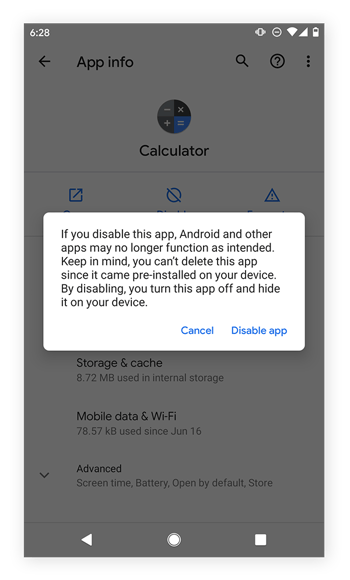
Si deshabilitarla no fue suficiente, desinstalar el bloatware la eliminará del dispositivo por completo. No obstante, tenga en cuenta que, una vez desinstalada una aplicación, no podrá volver a habilitarla a menos que esté disponible en Google Play. Muchas aplicaciones de sistema preinstaladas no están disponibles intencionadamente en Google Play porque los creadores quieren posicionar estas aplicaciones como elementos principales del teléfono y así no fomentar las desinstalaciones.
Si prefiere no tener que seguir uno a uno los pasos descritos anteriormente para cada caso de bloatware que desea eliminar, Avast Cleanup para Android (nuestra aplicación para móviles completamente gratuita) puede automatizar el proceso.
-
Descargue Avast Cleanup para Android
-
Abra su nueva herramienta de limpieza favorita y seleccione Aplicaciones.
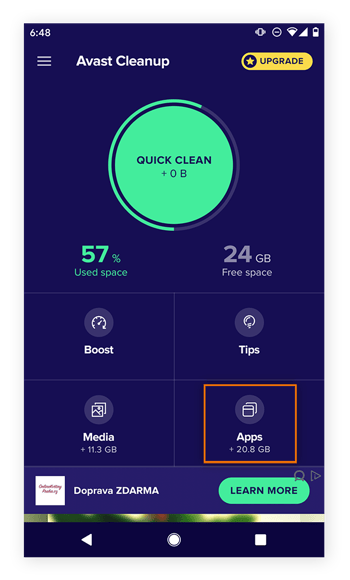
-
Pulse Sistema para ver todas las aplicaciones Android precargadas en su dispositivo.
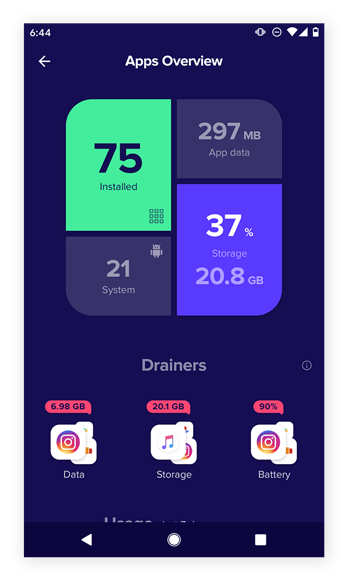
- Seleccione todas las aplicaciones que desee y pulse Hibernar.
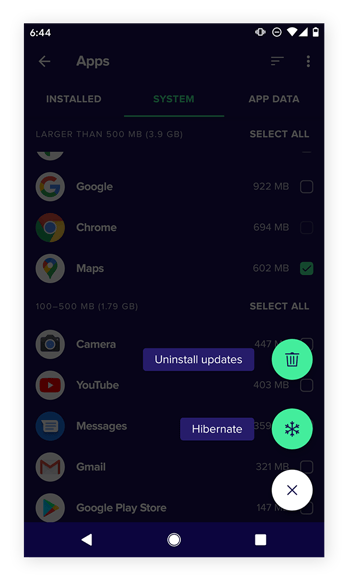
-
Avast Cleanup ocultará todo este bloatware de una tacada. Y, dado que las aplicaciones están en hibernación, puede reactivarlas en cualquier momento si desea utilizarlas.
Opción 2: Usar el acceso raíz en el teléfono
Desinstalar el bloatware por completo requiere acceso raíz al teléfono. Usar el acceso raíz en el teléfono es equivalente al acceso de administración en Windows: necesita este nivel de control para desinstalar el bloatware. Al igual que al eliminar bloatware del ordenador, recomendamos hacer una copia de seguridad temporal de todo el teléfono antes de usar el acceso raíz. Asimismo, usar el acceso raíz puede anular la garantía, así que no recomendamos usarlo a menos que sepa de verdad qué está haciendo.
Cómo eliminar el bloatware en Mac
A diferencia de los ordenadores Windows, los Mac no tienen trialware, barras de herramientas ni adware de terceros. No obstante, a lo largo del tiempo incluso los dispositivos Apple se llenan de archivos deseados y no deseados que ralentizan el sistema. Por ese motivo, debería realizar limpiezas periódicas en los Mac y eliminar el bloatware. Los dispositivos Apple también incluyen sus propias aplicaciones de servicio que pueden ser no deseadas y considerarse bloatware. Los procedimientos siguientes sirven para desinstalar aplicaciones en un dispositivo Mac.
Desinstalar aplicaciones mediante Finder
-
Abra Finder haciendo clic en el icono de Finder situado en la parte inferior izquierda del Dock.
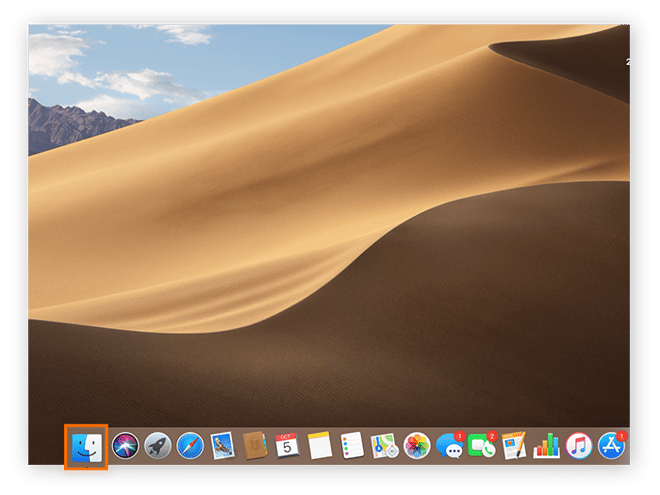
-
Seleccione Aplicaciones en la parte izquierda del panel de navegación.
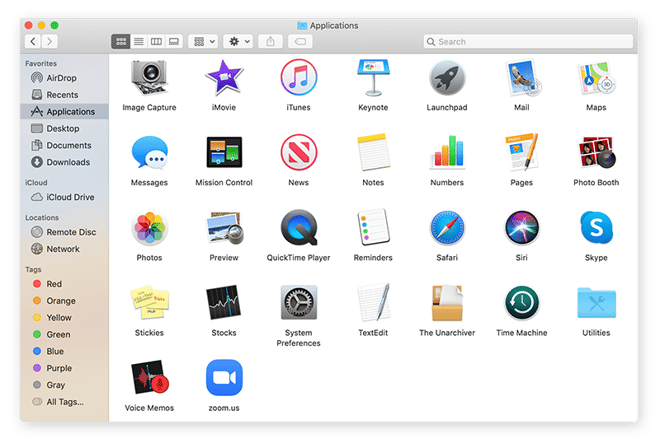
-
Arrastre la aplicación que desea desinstalar desde el menú Aplicaciones hasta la Papelera. En el ejemplo, se ha seleccionado Garage Band.
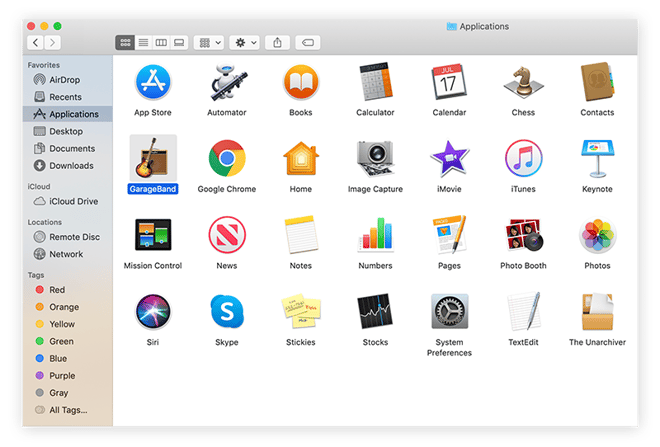
-
Vacíe la papelera haciendo clic en su icono y seleccionando Vaciar en la esquina superior derecha.
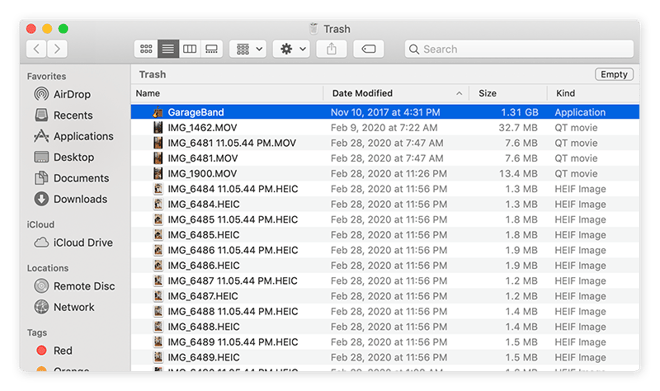
Eliminar aplicaciones mediante Launchpad
Usar Launchpad es otra manera de eliminar archivos no deseados del Mac.
-
Haga clic en el icono de Launchpad en el Dock.
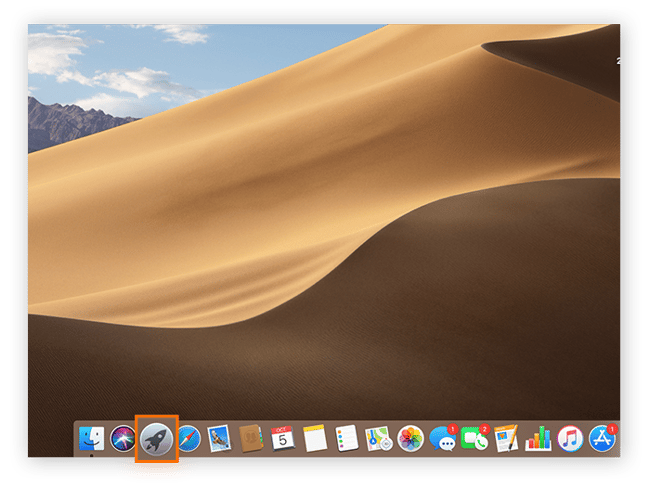
-
Haga clic en la aplicación (o púlsela) el tiempo suficiente para que todas las aplicaciones empiecen a agitarse y aparezca una cruz, como ocurre en un iPhone.
 Aunque no lo vea en la captura anterior, si hace clic en una aplicación el tiempo suficiente, todas las aplicaciones en la pantalla empezarán a agitarse y a mostrar una cruz.
Aunque no lo vea en la captura anterior, si hace clic en una aplicación el tiempo suficiente, todas las aplicaciones en la pantalla empezarán a agitarse y a mostrar una cruz.
-
Busque la aplicación no deseada y haga clic en el icono X para eliminarla. Siga los mensajes para confirmar su elección y haga clic en Eliminar. Tenga en cuenta que esta operación no moverá la aplicación a la papelera, sino que la eliminará completamente, así que asegúrese de que desea eliminar la aplicación de verdad.

Cómo deshabilitar el bloatware en un iPhone
En lo que respecta al bloatware, los dispositivos iPhone suelen tener mejor reputación. No solo tienen menos que otros sistemas gracias a los exigentes controles sobre lo que puede descargarse en dispositivos Apple, sino que también son eficaces cuando posicionan estas aplicaciones como algo útil. No obstante, en ocasiones el usuario querrá librarse de aplicaciones inútiles, como Salud o Bolsa.
Al igual que en Android y en Windows 10, hay dos maneras de eliminar el bloatware en un iPhone: la fácil y segura (desinstalar o eliminar) y la más profunda y peligrosa (jailbreaking).
Opción 1: Desinstalar o eliminar aplicaciones
Desinstalar una aplicación liberará espacio de almacenamiento y conservará intactos sus documentos y datos. Más adelante, si desea reinstalar la aplicación desde App Store, no se perderán sus datos. Eliminar una aplicación, por el contrario, es irreversible y eliminará todos los datos completamente. Este es el proceso para desinstalar o eliminar aplicaciones en iPhone o iPad.
-
Abra el menú Ajustes, seleccione General y pulse Almacenamiento del iPhone.
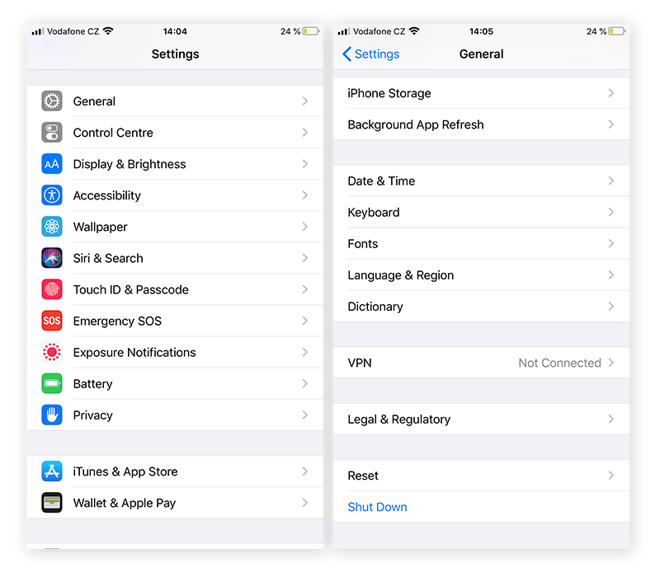
-
Busque la aplicación que desea desinstalar o eliminar y pulse su icono.
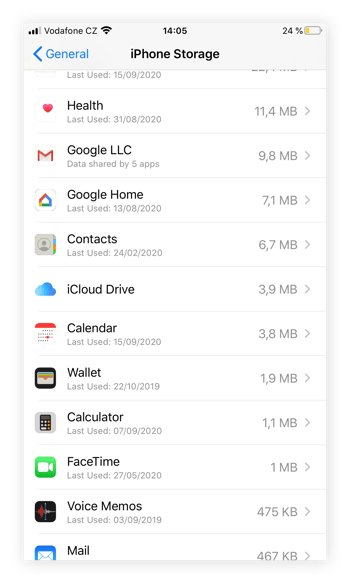
-
En este ejemplo, usaremos la aplicación Calculadora. Seleccione Desinstalar aplicación o Eliminar aplicación.
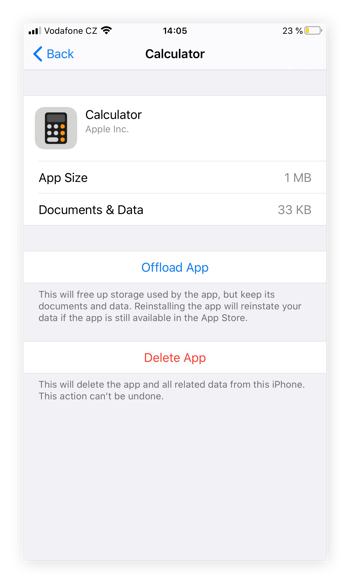
Opción 2: Use el jailbreaking del iPhone
En iPhone, jailbreaking es lo mismo que el acceso raíz en Android. Ambas operaciones son peligrosas y requieren conocimientos técnicos (y realizar copias de seguridad del sistema). Si bien es posible eliminar aún más bloatware mediante jailbreaking en el iPhone, no lo recomendamos porque anulará la garantía y podría conllevar problemas de seguridad. Una herramienta de eliminación de bloatware de confianza es la mejor manera de deshacerse del bloatware en el iPhone.
Eliminar bloatware mediante Avast Cleanup
Librarse del bloatware es una tarea que es mejor asignar a una herramienta específica, segura y de confianza. Avast Cleanup está diseñado específicamente para eliminar el bloatware y mantener la funcionalidad del sistema totalmente optimizada. Es una solución segura y sencilla a un problema engorroso.
Consiga Avast Cleanup ahora y elimine de forma segura bloatware, adware y otros programas olvidados o que consuman muchos recursos. Es la mejor respuesta a problemas de espacio en disco, lentitud del sistema y molesto bloatware. Consiga que su PC, Android, Mac o iPhone funcione del modo perfecto con el que fue diseñado.